Casio CTK-800: P o
P o: Casio CTK-800
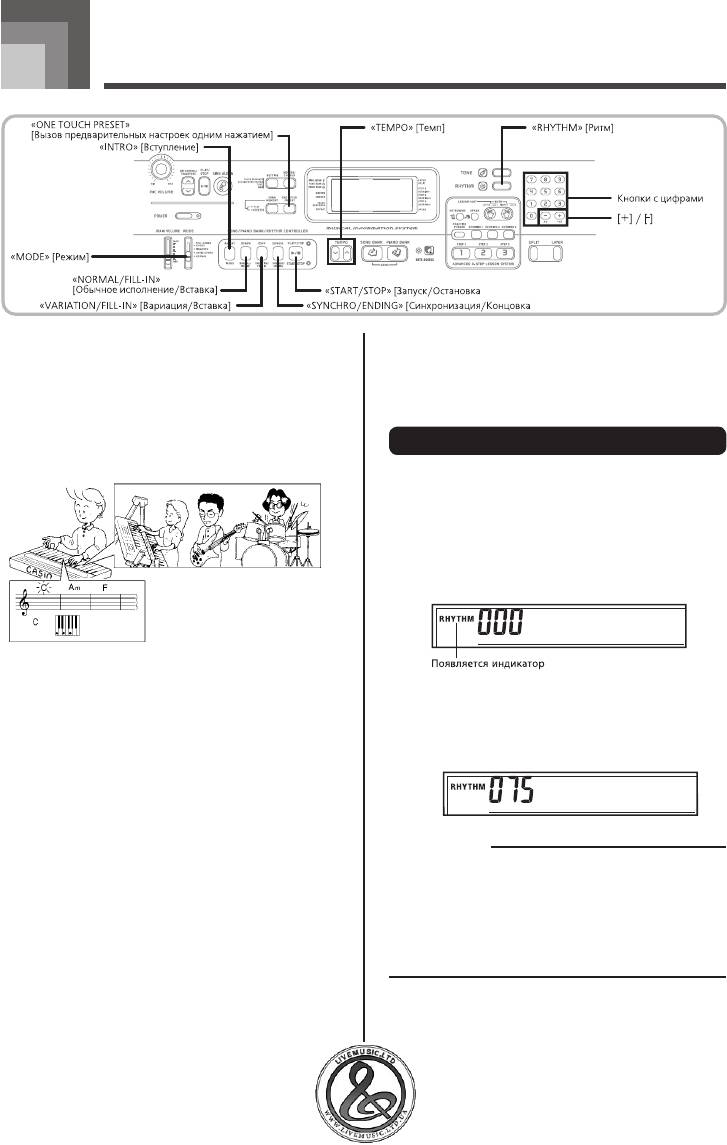
Автоаккомпанемент
Данный музыкальный инструмент автоматически играет пар-
Выбор ритма
тию басов и аккорды в соответствии с аккордами, исполняе
-
мыми вами на клавиатуре. При проигрывании партий басов
В данном музыкальном инструменте имеется 120 встроенных
и аккордов автоматически подбираются звуки и тембры в
захватывающих музыкальных ритмов, которые можно выби
-
соответствии с используемым вами ритмом. Это означает, что
рать при помощи следующей процедуры.
получается полноценный реалистичный аккомпанемент для
мелодии, исполняемой правой рукой, создавая впечатление
игры целого ансамбля.
Как выбрать ритм
Найдите нужный вам ритм в перечне ритмов и за-
помните его номер.
•
На консоли инструмента напечатаны не все имеющи-
еся ритмы. Полный перечень содержится в разделе
«Перечень ритмов» на стр. A-8.
Нажмите кнопку «RHYTHM».
p
P o
1
Используйте кнопки с цифрами для ввода трехзнач-
ного порядкового номера выбранного вами ритма.
Пример: Для выбора ритма «075 RHUMBA» [Румба] пос-
ледовательно нажмите кнопки «0», «7» и «5».
R
h u
m
b a
ПРИМЕЧАНИЕ
•
Можно также увеличивать выводимый на дисплей по-
рядковый номер ритма нажатием кнопки [+] и умень
-
шать нажатием кнопки [-].
•
Некоторые ритмы состоят только из аккордового акком
-
панемента без барабанов и других ударных инструмен
-
тов. Такие ритмы звучат только в том случае, если в ка
-
честве режима аккомпанемента выбран режим «CASIO
CHORD», «FINGERED» или «FULL RANGE CHORD».
31
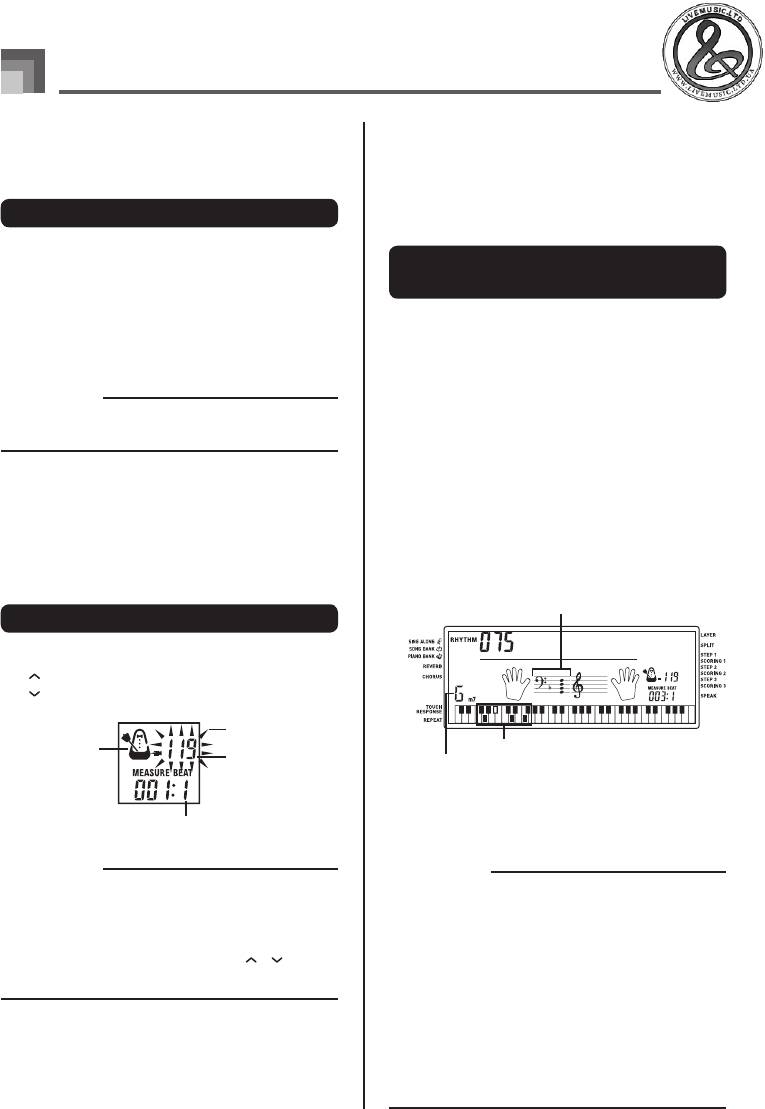
32
Автоаккомпаненмент
Воспроизведение ритма
Использование
автоаккомпанемента
Чтобы начать и остановить воспроизведение ритма, исполь-
зуйте следующую процедуру.
Ниже описана процедура использования функции автоакком-
панемента данного музыкального инструмента. Перед началом
использования необходимо выбрать желаемый ритм и устано
-
Как воспроизвести ритм
вить темп.
Установите переключатель режимов «MODE» в по-
Как использовать
ложение «NORMAL» [Обычное исполнение].
автоаккомпанемент
Для начала воспроизведения выбранного ритма на-
жмите кнопку «START/STOP».
Установите переключатель «MODE» в положение
Для остановки воспроизведения ритма снова на-
«CASIO CHORD», «FINGERED» или «FULL RANGE
жмите кнопку «START/STOP».
CHORD».
ПРИМЕЧАНИЕ
Для начала воспроизведения выбранного ритма на-
•
При установке переключателя режимов «MODE» в поло-
жмите кнопку «START/STOP».
жение «NORMAL», все клавиши инструмента являются
мелодийными.
Сыграйте аккорд.
•
Конкретные действия при исполнении аккорда зави-
сят от выбранного режима аккомпанемента. Подроб
-
ная информация по исполнению аккордов приведена
Регулировка темпа
на следующих страницах:
Темп (количество долей в такта в минуту) может быть установ-
лен в диапазоне от «30» до «255». Установка темпа используется
Метод «CASIO CHORD» ..........................Страница 33
для мелодий из банка песен, 3-этапной системы обучения, ав
-
Метод «FINGERED» ................................
Страница 33
тоаккомпанемента и метронома, а также для воспроизведения
Метод «FULL RANGE CHORD» .............
Страница 34
данных из памяти.
Основная форма аккорда
Как установить темп
R h
u
m
b
a
Для установки темпа используйте кнопки «TEMPO».
: Увеличение темпа.
: Уменьшение темпа.
Мигает
Метроном
(Отображаемая здесь форма аккорда может содержат ь
Установка темпа
ноты, отличные от фактически исполняемых
Название
на клавиатуре. Для некоторых аккордов могут
аккорда
отображаться обращенные формы.
)
Доля такта
Для остановки исполнения автоаккомпанемента
еще раз нажмите кнопку «START/STOP».
ПРИМЕЧАНИЕ
ПРИМЕЧАНИЕ
•
Когда на дисплее мигает установка темпа, то при помо-
•
Если вместо кнопки «START/STOP» в пункте 2 вы нажме-
щи кнопок с цифрами или кнопок [+] и [-] можно ввести
те кнопку «SYNCHRO/ENDING», а затем кнопку «INTRO»,
трехзначную установку темпа. Имейте в виду, что необ
-
воспроизведение автоаккомпанемента при выполнении
ходимо вводить ведущие нули, т.е. для установки темпа
пункта 3 начнется с модели вступления. Подробная ин
-
под номером «90» необходимо ввести «090».
формация об этих кнопках приведена на стр. 35 и 36.
•
При одновременном нажатии кнопок
и «TEMPO»
•
Если вместо кнопки «START/STOP» в пункте 4 вы нажмете
значение установленного ритма автоматически возвра
-
кнопку «SYNCHRO/ENDING», то после воспроизведения
щается к установленной по умолчанию величине.
автоаккомпанемента будет исполнена модель концов-
ки. Подробная информация об этой кнопке приведена
на стр. и 36.
•
Вы можете отрегулировать уровень громкости партии
аккомпанемента отдельно от общего уровня громкости.
Подробные сведения об этом см. в разделе «Регулиров
-
ка уровня громкости аккомпанемента и мелодий из бан
-
ка песен» на стр. 46.
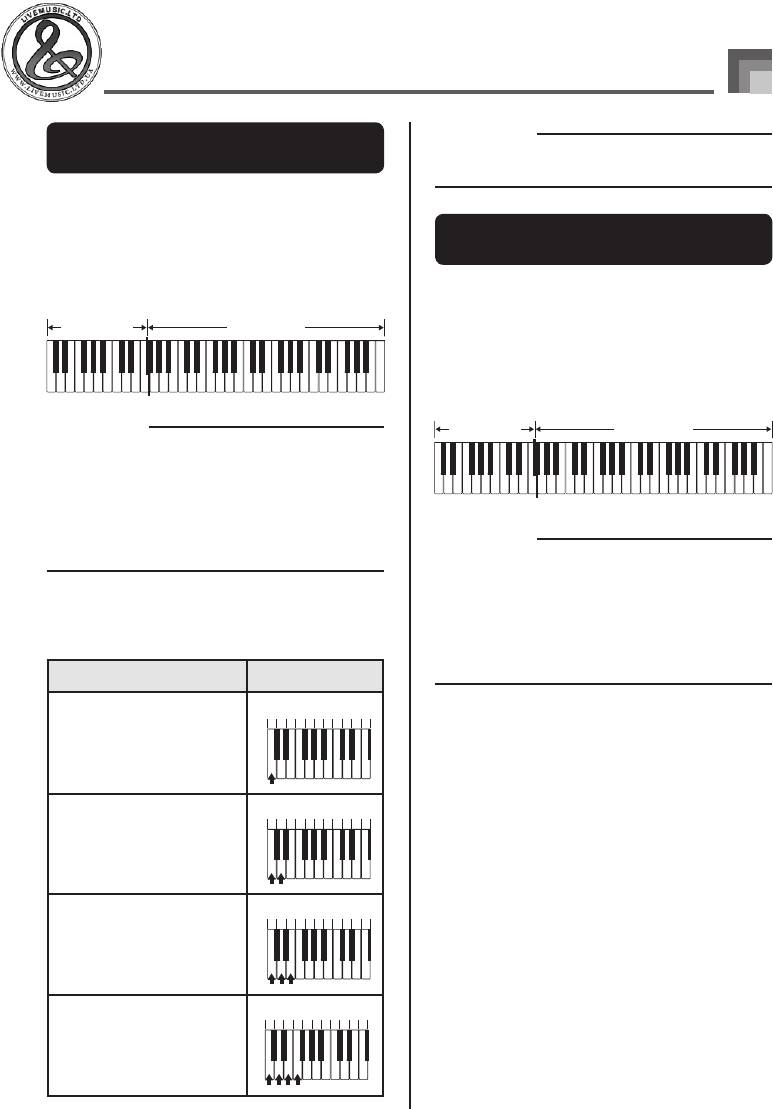
Автоаккомпанемент
ПРИМЕЧАНИЕ
Метод исполнения аккордов
•
При исполнении минорных аккордов и септаккордов
«CASIO CHORD»
не имеет значения, нажимаете ли вы черные или белые
клавиши справа от клавиши мажорного аккорда.
Этот метод исполнения аккордов дает возможность любому, не-
зависимо от музыкального образования и опыта, легко исполнять
аккорды. Ниже показаны «регистр аккомпанемента» и «регистр
Метод исполнения аккордов
мелодии» режима «CASIO CHORD» и приводится объяснение
того, как исполняются аккорды по методу «CASIO CHORD».
«FINGERED» [Аппликатурный]
Регистр аккомпанемента и регистр мелодии
Метод «FINGERED» предоставляет в ваше распоряжение
в режиме «CASIO CHORD»
15 различных типов аккордов. Ниже демонстрируются «ре
-
гистр аккомпанемента» и «регистр мелодии» и рассказывает
-
Регистр
Регистр
аккомпанемента
мелодии
ся, как исполнять аккорды с основным тоном До по методу
«FINGERED».
Регистр аккомпанемента и регистры
мелодии в режиме «FINGERED»
ПРИМЕЧАНИЕ
Регистр
Регистр
аккомпанемента
мелодии
•
Регистр аккомпанемента может использоваться только
для исполнения аккордов. Если вы попытаетесь испол
-
нить на нем отдельные ноты мелодии, звуки произво
-
диться не будут.
•
Точка разделения (стр. 44) – это точка, разделяющая об
-
ласть автоаккомпанемента и область мелодии на клави
-
атуре. Вы можете изменить местоположение точки раз
-
ПРИМЕЧАНИЕ
деления; при этом также изменятся размеры указанных
•
Регистр аккомпанемента может использоваться только
областей клавиатуры.
для исполнения аккордов. Если вы попытаетесь испол
-
нить на нем отдельные ноты мелодии, звуки произво
-
Типы аккордов
диться не будут.
Аккомпанемент в режиме «CASIO CHORD» позволяет испол-
•
Точка разделения (стр. 44) – это точка, разделяющая об
-
нять четыре типа аккордов, используя минимальное количес
-
ласть автоаккомпанемента и область мелодии на клави
-
тво клавиш.
атуре. Вы можете изменить местоположение точки раз
-
деления; при этом также изменятся размеры указанных
областей клавиатуры.
Тип аккордов Пример
Мажорные аккорды
Аккорд ДоМажор (C�����)
Названия мажорных аккордов указаны
C D E F G A B C D E F
над клавишами регистра аккомпанемен-
та. Имейте в виду, что при исполнении
аккорда на регистре аккомпанемента не
меняется октава, независимо от клавиши,
нажатой для его исполнения.
Минорные аккорды (m)
Аккорд ДоМинор (Cm)�a���
Для исполнения минорного аккорда на-
CD E F G A B C DE F
жмите клавишу мажорного аккорда и,
удерживая ее в нажатом состоянии, на-
жмите любую другую клавишу на регистре
аккомпанемента, расположенную справа
от клавиши мажорного аккорда.
Септаккорды (7)
Септаккорд До (C7)
Для исполнения септаккорда, нажмите
CD E F GA B C D E F
клавишу мажорного аккорда и, удержи-
вая ее в нажатом состоянии, нажмите
любые две клавиши на регистре акком
-
панемента, расположенные справа от
клавиши мажорного аккорда.
Минорные септаккорды (m7)
Септаккорд ДоМинор (Cm7�����)
Для исполнения минорного септаккор-
C D E F G A B C D E F
да, нажмите клавишу мажорного аккор
-
да и, удерживая ее в нажатом состоянии,
нажмите любые три клавиши на регистре
аккомпанемента, расположенные справа
от клавиши мажорного аккорда.
33

34
Автоаккомпанемент
Регистр аккомпанемента и регистр мелодии
метода «FULL RANGE CHORD»
Регистр аккомпанемента/Регистр мелодии
Подробные сведения по исполнению аккордов с другими ос-
новными тонами аккорда смотрите в «Таблице аккордов мето
-
Пример: Исполнение аккорда До-мажор.
да «FINGERED» на стр. A-7.
*1: Нельзя использовать обращенные аппликатуры. Самая
При использовании любой из аппликатур, показанных на при
-
низкая нота является основным тоном аккорда.
веденной ниже иллюстрации, исполняется аккорд До-мажор.
*2: Тот же самый аккорд может быть исполнен без нажатия
клавиши пятой ступени G [Соль].
ПРИМЕЧАНИЕ
•
За исключением аккордов, указанных выше в примеча-
нии*1, обращенные аппликатуры (т.е. исполнение «E-
G-C» [Ми-Соль-До] или «G-C-E» [Соль-До-Ми] вместо
«C-E-G» [До-Ми-Соль]) будут создавать те же самые
аккорды, что и стандартная аппликатура.
•
Кроме исключений, указанных выше в примечании*2,
должны быть нажаты клавиши всех нот, составляющих
аккорд. Если не будет нажата хотя бы одна клавиша,
вы не сможете исполнить нужный вам аккорд методом
ПРИМЕЧАНИЕ
«FINGERED».
•
Как и в режиме «FINGERED» (см. стр. 33), можно играть
ноты, составляющие аккорд, в любой комбинации ().
Метод «FULL RANGE CHORD»
•
Когда составляющие аккорд ноты отстоят друг от друга
на шесть или более полутонов, самая низкая нота ста
-
Этот метод аккомпанемента делает возможным исполнение 38
новится так называемой «басовой нотой» (основным
типов аккордов: 15 типов, доступных в режиме «FINGERED»,
тоном аккорда) ().
плюс 23 дополнительных типа. Музыкальный инструмент ин
-
терпретирует нажатие трех или более клавиш, которое соот
-
ветствует одной из моделей, предусмотренных методом «FULL
RANGE CHORD», как определенный аккорд. Нажатие любой
другой комбинации клавиш, не совпадающей ни с одной из
моделей метода «FULL RANGE CHORD», интерпретируется
как исполнение мелодии. В связи с этим нет необходимости в
отдельном регистре аккомпанемента, и вся клавиатура от края
до края может быть использована как для исполнения мело
-
дии, так и аккордов.
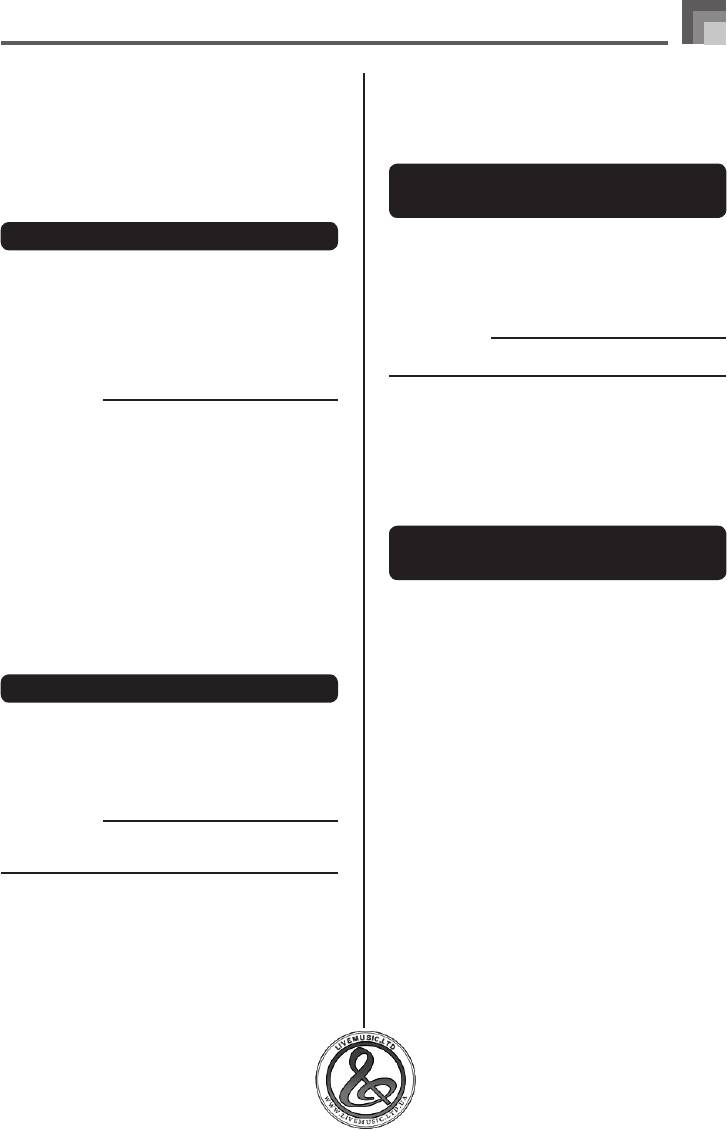
Автоаккомпаненмент
Использование модели вступления
Использование вариаций ритма
Чтобы начало исполнения ритма было более плавным и ес-
Для некоторого разнообразия, помимо использования стан-
тественным, музыкальный инструмент позволяет вставлять
дартной модели ритма, можно переключаться на вторичную
короткое вступление в модель ритма.
вариацию модели выбранного ритма.
Ниже приведена процедура использования функции вступле-
ния. Прежде чем приступать к выполнению этой процедуры,
Как выполнить вставку модели
вам необходимо выбрать нужный ритм и установить темп.
вариации ритма
Как вставить вступление
Для исполнения модели ритма нажмите кнопку
«START/STOP».
Для начала исполнения выбранного ритма вместе с
моделью вступления нажмите кнопку «INTRO».
Для переключения на модель вариации исполняе-
•
В соответствии с произведенными установками про-
мого ритма нажмите кнопку «VARIATION/FILL-IN».
игрывается модель вступления, а автоаккомпанемент
начинает исполняться вместе с моделью вступления,
ПРИМЕЧАНИЕ
как только вы начинаете исполнять аккорды на регис
-
•
Для переключения на первоначальную модель ритма
тре аккомпанемента.
нажмите кнопку «NORMAL/FILL-IN».
ПРИМЕЧАНИЕ
•
Стандартная модель ритма начинает исполняться после
Использование модели вставки
завершения исполнения модели вступления.
•
Если вы нажмете кнопку «VARIATION/FILL-IN» во время
совместно с вариацией модели
исполнения модели вступления, то модель вариации на
-
ритма
чнет исполняться после окончания модели вступления.
•
Если вы нажмете кнопку «SYNCHRO/ENDING» во время
Вы можете также выполнить вставку модели вставки во время
исполнения модели вступления, то модель концовки на
-
воспроизведения модели вариации ритма.
чнет исполняться после окончания модели вступления.
Как вставить модель вставки
Использование модели вставки
в вариацию ритма
Модели вставки позволяют мгновенно изменить модель рит-
ма, добавляя тем самым новые интересные вариации к вашему
исполнению.
Чтобы вставить модель вставки в используемую ва-
риацию ритма, нажмите кнопку «VARIATION/FILL-IN»
Следующая процедура описывает порядок использования
во время исполнения модели вариации ритма.
функции вставки.
Как выполнить вставку
Синхронный запуск аккомпане-
мента с исполнением ритма
Для исполнения модели ритма нажмите кнопку
Можно установить рабочие параметры музыкального инстру-
«START/STOP».
мента таким образом, чтобы исполнение ритма начиналось
Чтобы вставить модель вставки в используемую мо-
одновременно с вашим исполнением аккомпанемента на кла
-
дель ритма, нажмите кнопку «NORMAL/FILL-IN».
виатуре.
Следующая процедура описывает последовательность исполь
-
ПРИМЕЧАНИЕ
зования синхронного запуска. Перед началом исполнения
•
При нажатии кнопки «NORMAL/FILL-IN» во время ис-
выберите необходимый ритм, установите его темп, и пере
-
полнения модели вступления модель вставки испол
-
ключателем «MODE» выберите нужный способ исполнения
няться не будет.
аккордов («NORMAL», «CASIO CHORD», «FINGERED»,
«FULL RANGE CHORD»).
35
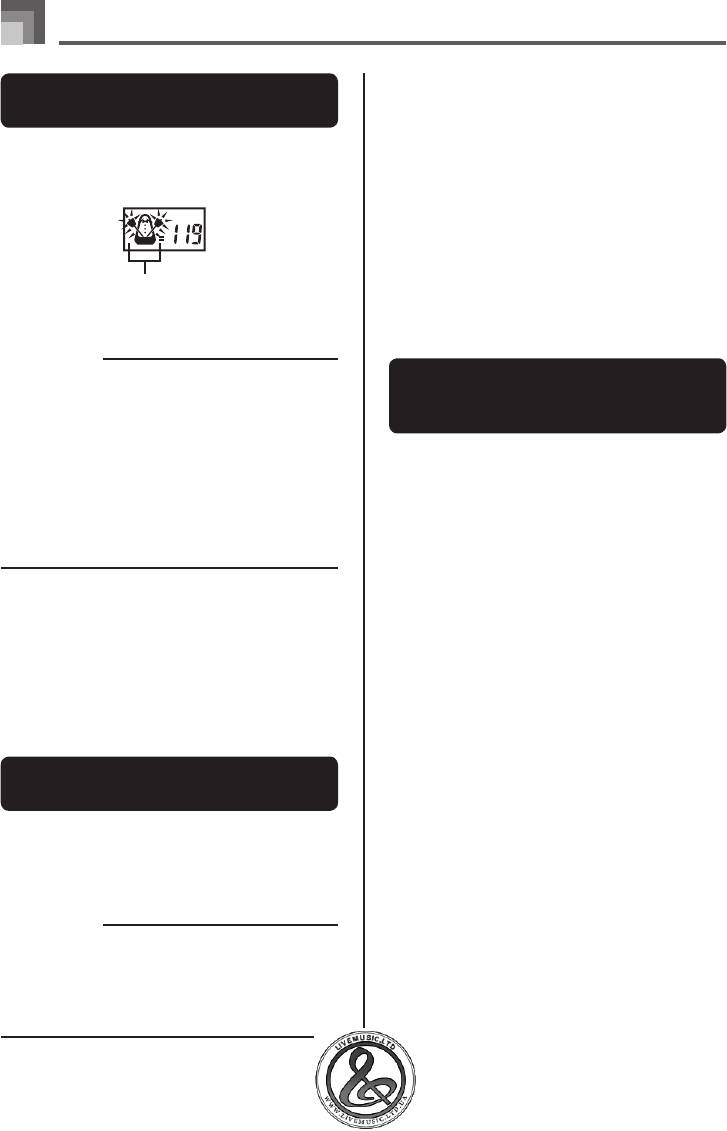
Автоаккомпаненмент
Использование функции вызова
Как использовать функцию
предварительных настроек
синхронного старта
одним нажатием
Для перевода музыкального инструмента в режим
Функция вызова предварительных настроек одним нажатием
готовности к синхронному старту нажмите кнопку
автоматически активизирует перечисленные ниже настройки
«SYNCHRO/ENDING».
в соответствии с используемой моделью ритма.
•
Тембр клавиатуры
•
Установки наложения, разделения или совместного исполь
-
зования функций наложения и разделения
•
Наложенный тембр (когда включена функция наложения
тембров), дополнительный тембр (когда включена функция
Мигает
разделения клавиатуры) или наложенный дополнительный
тембр (когда включены функции наложения и разделения)
Исполните аккорд. Автоматически начнется воспро-
•
Темп
изведение модели ритма.
•
Установки эффектов реверберации и хоруса
ПРИМЕЧАНИЕ
•
Если переключатель «MODE» установлен в положение
Как использовать функцию
«NORMAL» [Обычное исполнение], то при игре на ре
-
вызова предварительных
гистре аккомпанемента будет воспроизводиться только
ритм (без аккордов).
настроек одним нажатием
•
Если перед началом любой игры на клавиатуре будет
нажата кнопка «INTRO», то автоматически запустится
Выберите ритм, который вы хотите использовать.
исполнение ритма с моделью вступления.
•
Если перед началом игры на клавиатуре будет нажата
При помощи перключателя «MODE» выберите режим
кнопка «VARIATION/FILL-IN», то, как только вы сыграете
аккомпанемента, который вы хотите использовать.
что-нибудь на регистре аккомпанемента, включится ис-
Нажмите кнопку «ONE TOUCH PRESET».
полнение модели вариации.
•
При этом будут автоматически активизированы пред-
•
Для отмены режима готовности к синхронному старту
варительные настройки в соответствии с выбранным
еще раз нажмите кнопку «SYNCHRO/ENDING».
ритмом, и инструмен войдет в режим ожидания син
-
хронного старта.
Сыграйте аккорд. При этом автоматически начнется
Завершение исполнения
воспроизведение модели ритма.
при помощи модели концовки
•
Аккомпанемент исполняется с применением предва-
рительных настроек, вызываемых одним нажатием.
Можно завершить свое исполнение моделью заключительной
части (концовки), что приведет используемый вами ритм к
естественно звучащему заключению. Следующая процедура
описывает последовательность вставки заключительной части.
Учтите, что фактически исполняемая модель концовки зави
-
сит от используемой вами модели ритма.
Как завершить исполнение при
помощи модели концовки
Во время исполнения модели ритма нажмите кнопку
«SYNCHRO/ENDING».
•
Это вызовет исполнение модели концовки, которая за-
вершит исполнение ритмического аккомпанемента.
ПРИМЕЧАНИЕ
•
Момент начала исполнения модели концовки зависит
от момента нажатия кнопки «SYNCHRO/ENDING». Если
эта кнопка будет нажата до второй доли текущего такта,
то исполнение модели концовки начнется немедленно.
Если эта кнопка будет нажата в любой точке такта после
второй доли, исполнение модели заключительной части
начнется с начала следующего такта.
36
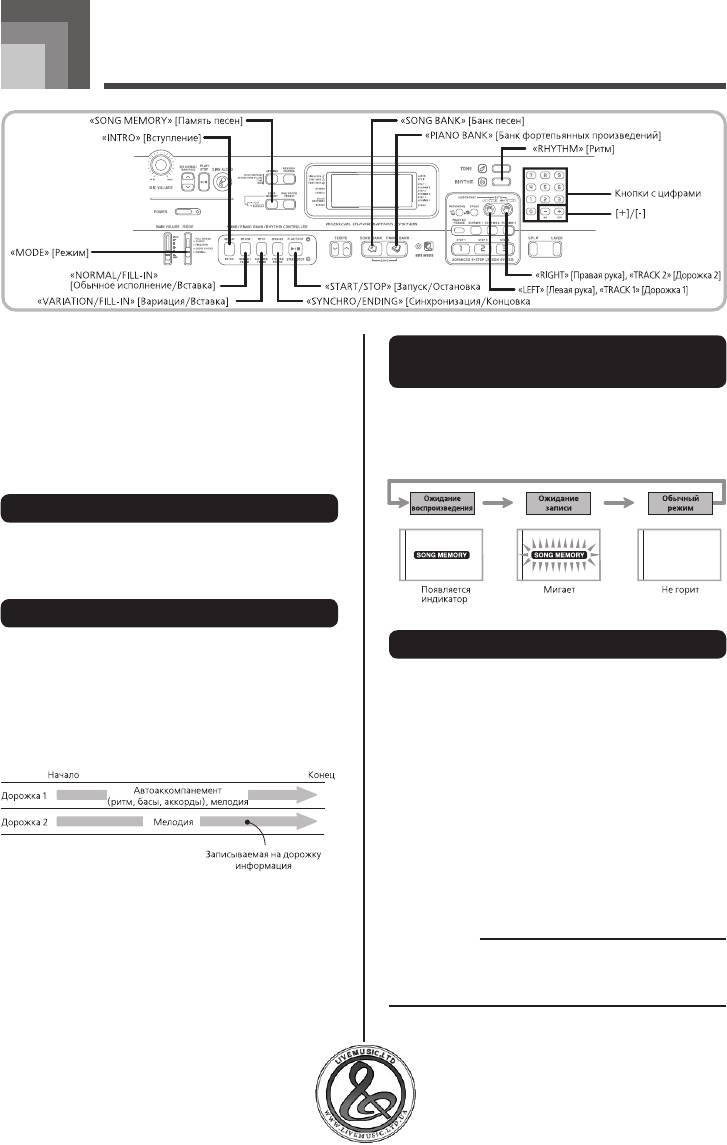
Функция памяти песен
Вы можете использовать память песен для записи вашего ис-
полнения урока (запись урока) и для записи игры в сопровож
-
Использование кнопки
дении автоаккомпанемента (запись исполнения).
«SONG MEMORY»
При выполнении записи исполнения или записи урока вам по-
Партии и дорожки
надобится использовать кнопку «SONG MEMORY» для выбо
-
ра режима записи или воспроизведения. При каждом нажатии
Способ записи данных в память песен и тип записываемых
кнопки «SONG MEMORY» последовательно переключаются
данных зависит от того, выполняете ли вы запись исполнения
приведенные ниже функции памяти.
или запись урока.
Запись урока
При записи урока используются кнопки «LEFT/TRACK1» и
«RIGHT/TRACK2» для выбора режима записи только партии
левой руки, только партии правой руки или партий обеих рук.
Запись исполнения
При записи исполнения память песен функционирует как маг-
Емкость памяти песен
нитофон или секвенсор. В этом случае вы можете использовать
кнопки «LEFT/TRACK1» и «RIGHT/TRACK2» для выбора до
-
Память песен данного музыкального инструмента составляет
рожки памяти песен, на которую вы хотите осуществить запись.
примерно 12000 нот. Этот объем памяти может быть разделен
В режиме записи исполнения записываются данные, отобра-
на две части – для записи урока и для записи исполнения. Вы
жаемые на нижеприведенном рисунке. Для этого используют
-
можете использовать весь объем памяти только для записи
ся две дорожки памяти.
урока или только для записи исполнения. В этом случае запись
в другом режиме будет невозможна.
•
Когда во время записи свободной памяти остается меньше,
чем на 100 нот, на дисплее начинает быстро мигать инди
-
катор «SONG MEMORY» и индикатор дорожки/партии
(L, R).
•
При заполнении памяти запись автоматически прекраща
-
ется.
При использовании автоаккомпанемента или ритма их звуча
-
•
Имейте в виду, что обе дорожки независимы друг от друга.
ние также прекращается.
Это означает, что если во время записи допущена ошибка,
необходимо перезаписать только дорожку с ошибкой.
ВНИМАНИЕ!
•
Ни в коем случае не выключайте питание инструмента,
когда он находится в режиме записи и в режиме ожида
-
ния записи в память песен. При этом все сохраненные в
памяти песен данные будут удалены.
37
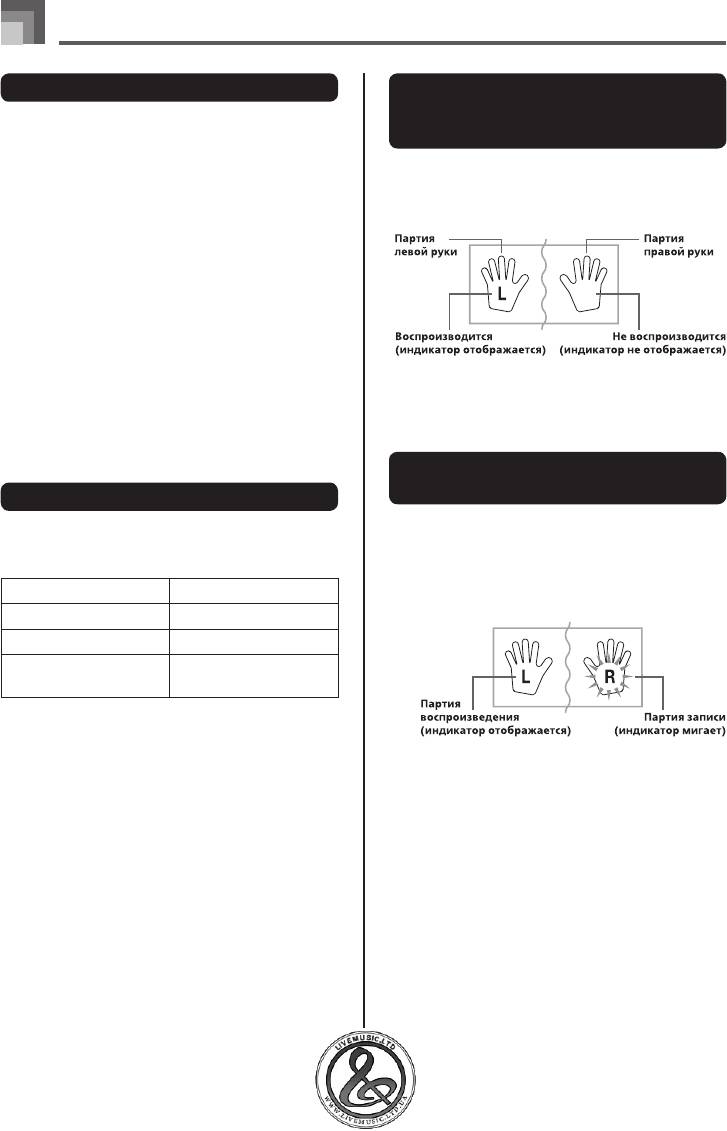
38
Функция памяти песен
Хранение содержимого памяти
Индикаторы партии/дорожки
в режиме ожидания
•
При выполнении новой записи старая запись стирается из
памяти.
воспроизведения
•
Содержимое памяти сохраняется, пока на музыкальный
инструмент подается питание. Если вы отключили адап
-
При каждом нажатии кнопки партии/дорожки происходит
тер переменного тока, а батареи не установлены или раз
-
включение (индикатор партии/дорожки отображается) или
ряжены, то содержимое памяти стирается. Перед заменой
выключение (индикатор партии/дорожки отображается) вос
-
батарей подключайте инструмент к электрической сетевой
произведения этой партии.
розетке через адаптер переменного тока.
•
Если при выполнении записи выключить музыкальный
инструмент, содержимое записываемой дорожки будет
утеряно.
Запись игры одновременно
с воспроизведением
встроенной мелодии
Вы можете использовать процедуру записи урока для записи
Пример: Приведенная на рисунке индикация сообщает о том,
исполняемых вами нот при воспроизведении одной из встро
-
что партия левой руки будет воспроизводиться, а пар
-
енных мелодий. Когда вы включите режим записи урока, инс
-
тия правой руки – не будет.
трумент начнет воспроизводить мелодию без выбранной вами
партии (партий) и будет подсвечивать клавиши, которые вам
необходимо нажимать.
Индикаторы партии/дорожки
в режиме ожидания записи
Выбор партии
Нажмите кнопку, соответствующую партии (партиям), кото-
Нажмите кнопку, соответствующую партии, которую вы хотите
рую вы хотите выбрать в качестве партии (партий) записи.
выбрать в качестве партии записи. Соответствующий индика
-
тор партии/дорожки начнет мигать. Индикатор другой партии
будет гореть непрерывно, сообщая о том, что эта партия будет
Для выбора этой партии: Нажмите эту кнопку:
воспроизводиться во время записи.
Партия левой руки LEFT/TRACK 1
Партия правой руки RIGHT/TRACK 2
LEFT/TRACK 1 +
Партии обеих рук
RIGHT/TRACK 2
Выбранные партии указываются индикаторами партии/дорож
-
ки (L и R), появляющимися на дисплее, как описано ниже.
Пример: Приведенная на рисунке индикация сообщает о том,
что партия левой руки – это партия воспроизведения,
а партия правой руки – партия записи.
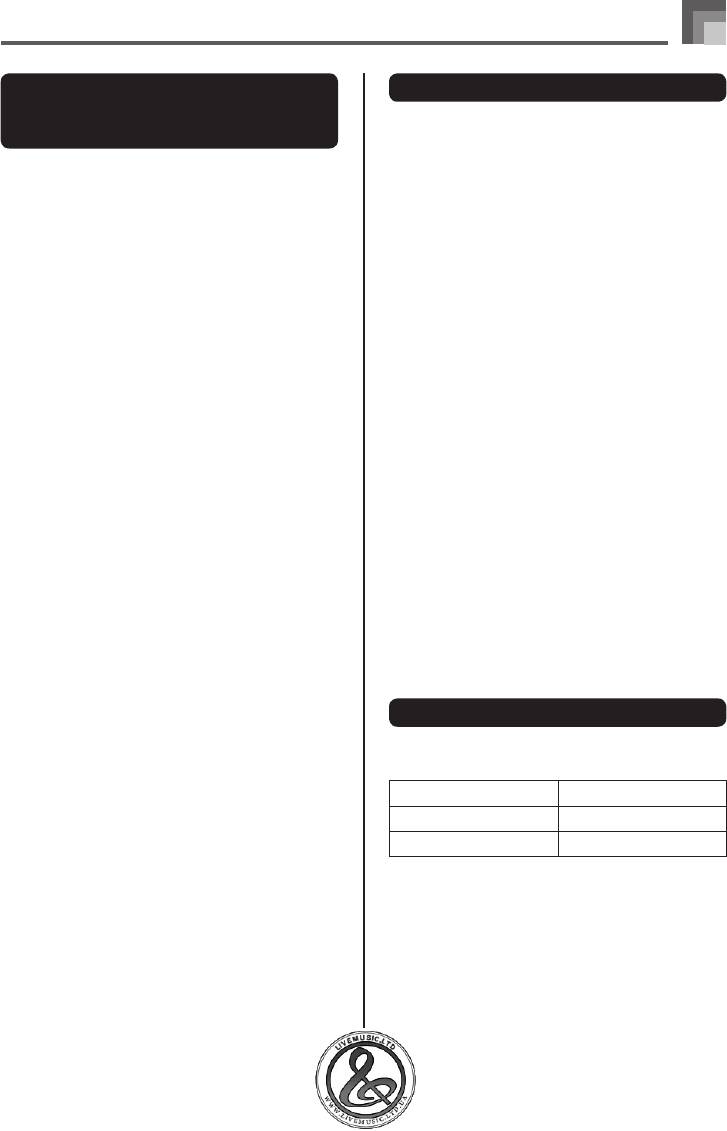
Функция памяти песен
Как осуществить запись одно-
Данные записи урока
временно с воспроизведением
Кроме исполнявшихся на клавиатуре нот и аккомпанемента
выбранной встроенной мелодии, во время записи урока также
встроенной мелодии
сохраняются следующие данные.
•
Установка тембра
При помощи кнопки «SONG BANK» или «PIANO
•
Установка темпа
BANK» выберите банк музыкальных произведений,
•
Название мелодии
который содержит нужную вам мелодию.
•
Выбор партии записи
При помощи кнопки «SONG MEMORY» включите
•
Нажатия педали
режим ожидания записи.
•
Установки наложения и разделения клавиатуры и соответс
-
твующие тембры
•
При этом на дисплее начнет мигать индикатор «SONG
MEMORY».
•
Установка эффектов
Выберите мелодию.
Воспроизведение записи урока
•
См. раздел «Как воспроизвести мелодию из банка
песен» на стр. 19 для получения информации о том,
Нажмите кнопку «SONG BANK» или кнопку «PIANO
как выбрать мелодию из банка песен, и раздел «Как
BANK» для выбора банка музыкальных произведе-
воспроизвести мелодию из банка фортепьянных про
-
ний, содержащего мелодию, которую вы использо-
изведений» на стр. 20 для получения информации о
вали для записи урока.
том, как выбрать мелодию из банка фортепьянных
произведений.
При помощи кнопки «SONG MEMORY» включите
режим ожидания воспроизведения.
При помощи кнопки «LEFT/TRACK 1» или «RIGHT/
Нажмите кнопку «START/STOP».
TRACK 2» выберите партию (партии) (левой руки,
•
Начнется воспроизведение записи урока из памяти
правой руки) встроенной мелодии, которую вы хо-
песен.
тите заглушить при воспроизведении и исполнять
•
При желании вы можете отрегулировать темп воспро
-
самостоятельно.
изведения.
•
Если вы хотите заглушить обе партии, нажмите обе
кнопки одновременно.
Для остановки воспроизведения еще раз нажмите
кнопку «START/STOP».
При желании произведите любые из следующих на-
строек:
Запись исполнения
•
Тембр (стр. 17)
•
Темп (стр. 20)
Используйте описанную ниже процедуру для записи вашего
исполнения на клавиатуре в реальном времени. При записи
Нажмите кнопку «START/STOP».
исполнения записываются как исполняемые вами ноты, так и
используемые вами модели аккомпанемента.
•
Запись начнется.
Исполняйте ноты партии (партий), выбранной в
Выбор дорожки
пункте 4.
Нажмите кнопку, соответствующую желаемой партии/дорожке.
Запись остановится автоматически при завершении
воспроизведения встроенной мелодии.
•
Для остановки записи нажмите кнопку «START/
Для выбора этой дорожки: Нажмите эту кнопку:
STOP». При этом будет воспроизведено все, что было
записано до этого момента.
Дорожка 1 LEFT/TRACK 1
•
Если вы хотите сразу же прослушать результат записи,
Дорожка 2 RIGHT/TRACK 2
еще раз нажмите кнопку «START/STOP».
Текущая выбранная дорожка указывается индикатором пар
-
тии/дорожки (L или R), который отображается на дисплее,
как описано ниже.
39
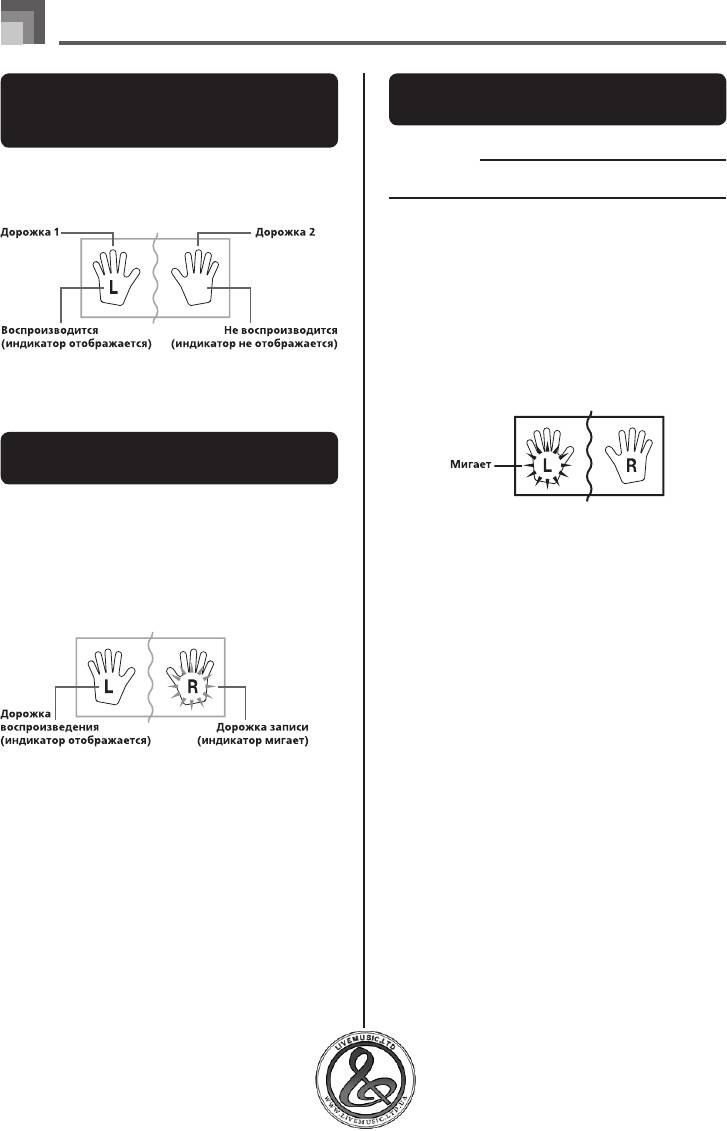
40
Функция памяти песен
Индикаторы партии/дорожки
Как осуществить запись вашего
в режиме ожидания
исполнения на клавиатуре
воспроизведения
ВНИМАНИЕ!
При каждом нажатии кнопки партии/дорожки происходит
•
При записи на дорожку, уже содержащую данные, эти
включение (индикатор партии/дорожки отображается) или
данные будут заменены новыми.
выключение (индикатор партии/дорожки отображается) вос
-
произведения этой дорожки.
Нажмите кнопку «RHYTHM», чтобы войти в режим
выбора ритма.
При помощи кнопки «SONG MEMORY» включите
режим ожидания записи.
•
При этом на дисплее начнет мигать индикатор «SONG
MEMORY».
Нажмите кнопку «LEFT/TRACK 1» для выбора дорожки 1.
Пример: Приведенная на рисунке индикация сообщает о том,
•
При этом начнет мигать индикатор «L», сообщая о
что дорожка 1 будет воспроизводиться, а дорожка 2 –
том, что дорожка 1 – это дорожка записи.
не будет.
Индикаторы партии/дорожки
в режиме ожидания записи
Индикатор партии/дорожки будет отображаться, если дорожка
содержит данные.
При желании произведите любые из следующих на-
Нажмите кнопку, соответствующую партии/дорожке, на ко
-
строек:
торую вы хотите осуществить запись. Соответствующий ин
-
•
Тембр (стр. 17)
дикатор партии/дорожки начнет мигать. Индикатор другой
партии/дорожки будет гореть непрерывно, сообщая о том, что
•
Ритм (стр. 31)
эта дорожка будет воспроизводиться во время записи.
•
Установка переключателя «MODE» (стр. 32)
•
Если вам кажется, что темп слишком велик для вас,
используйте более медленный темп (стр. 20).
Нажмите кнопку «START/STOP».
•
Запись начнется.
Играйте на клавиатуре.
•
Помимо нот мелодии, записываются также исполня-
емые вами аккорды и соответствующие модели авто
-
аккомпанемента.
•
Также записываются все педальные операции, выпол
-
Пример: Приведенная на рисунке индикация сообщает о том,
ненные во время игры.
что дорожка 1 – это дорожка воспроизведения, а до
-
рожка 2 – дорожка записи.
Для остановки записи нажмите кнопку «START/
STOP».
•
Если вы допустите ошибку, вам потребуется вернуться и
повторить описанную процедуру, начиная с пункта 2.
•
Если вы хотите сразу же прослушать результат записи,
еще раз нажмите кнопку «START/STOP».
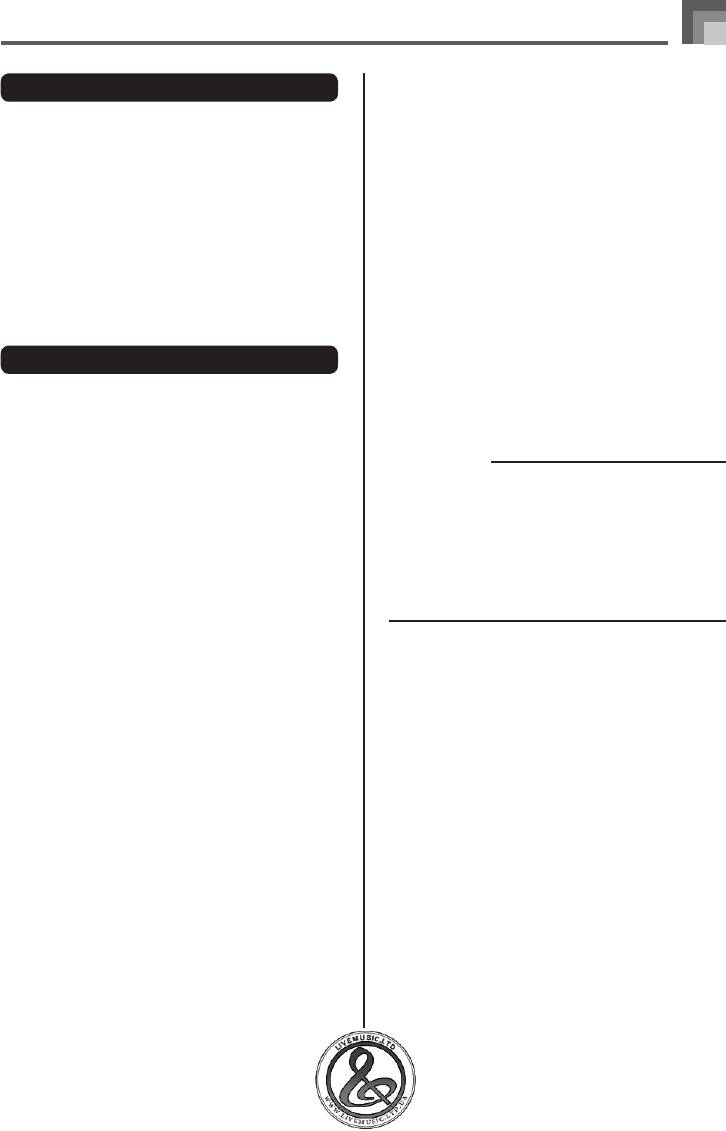
Функция памяти песен
Воспроизведение
Данные дорожки 1
записи исполнения
Кроме исполнявшихся на клавиатуре нот и аккордов аккомпа-
немента, на дорожке 1 также сохраняются следующие данные.
Выполните описанные ниже действия для воспроизведения
мелодии, записанной в режиме записи исполнения.
•
Номер тембра
•
Номер ритма
Нажмите кнопку «RHYTHM», чтобы войти в режим
выбора ритма.
•
Нажатие кнопок «INTRO», «SYNCHRO/ENDING»,
«NORMAL/FILL-IN», «VARIATION/FILL-IN».
При помощи кнопки «SONG MEMORY» включите
•
Нажатия педали
режим ожидания воспроизведения.
•
Установки наложения и разделения клавиатуры и соответс
-
твующие тембры
Нажмите кнопку «START/STOP».
•
Точка разделения
•
Начнется воспроизведение записи исполнения из па-
•
Установка темпа
мяти песен. Во время воспроизведения вы можете на-
•
Установка эффектов
жать кнопку «LEFT/TRACK 1» или «RIGHT/TRACK
2» для заглушения любой из дорожек и прослушива
-
ния содержимое только одной дорожки.
Варианты записи на дорожку 1
•
При желании вы можете отрегулировать темп воспро-
изведения.
Как выполнить запись без ритма
Пропустите пункт 5 вышеописанной процедуры.
Для остановки воспроизведения еще раз нажмите
•
Запись без ритмического сопровождения начнется, как
кнопку «START/STOP».
только вы нажмете клавишу клавиатуры.
ПРИМЕЧАНИЕ
Как выполнить запись с синхронным стартом
•
Во время воспроизведения исполнения вся клавиатура
работает как регистр мелодии, независимо от установ
-
Вместо пункта 5 вышеописанной процедуры нажмите
ки переключателя «MODE». Во время воспроизведения
кнопку «SYNCHRO/ENDING».
исполнения можно играть на клавиатуре. Можно также
•
Воспроизведение автоаккомпанемента и запись начнут
-
использовать функции наложения и разделения клави
-
ся при исполнении какого-либо аккорда на регистре ак
-
атуры (см. стр. 43-45) для игры с использованием не
-
компанемента.
скольких тембров.
•
При воспроизведении исполнения функции паузы и ус
-
Как выполнить запись с использованием функций вступления,
коренного поиска в прямом и обратном направлениях
концовки и вставки
не работают.
Во время записи можно использовать кнопки «INTRO»,
«SYNCHRO/ENDING», «NORMAL/FILL-IN» и
«VARIATION/FILL-IN».
Как выполнить запись с моделью вступления и с использова
-
нием синхронного старта
Вместо пункта 5 вышеописанной процедуры нажмите
кнопку «SYNCHRO/ENDING», а затем кнопку «INTRO».
•
Воспроизведение автоаккомпанемента и запись с моде
-
лью вступления начнется при исполнении какого-либо
аккорда на регистре аккомпанемента.
Как включать партию автоаккомпанемента во время записи
Вместо пункта 5 вышеописанной процедуры нажмите
кнопку «SYNCHRO/ENDING», а затем начните запись,
играя в регистре мелодии.
•
Запись будет осуществляться без аккомпанемента. При
достижении момента, в который необходимо подклю
-
чить автоаккомпанемент, сыграйте аккорд на регистре
аккомпанемента.
41
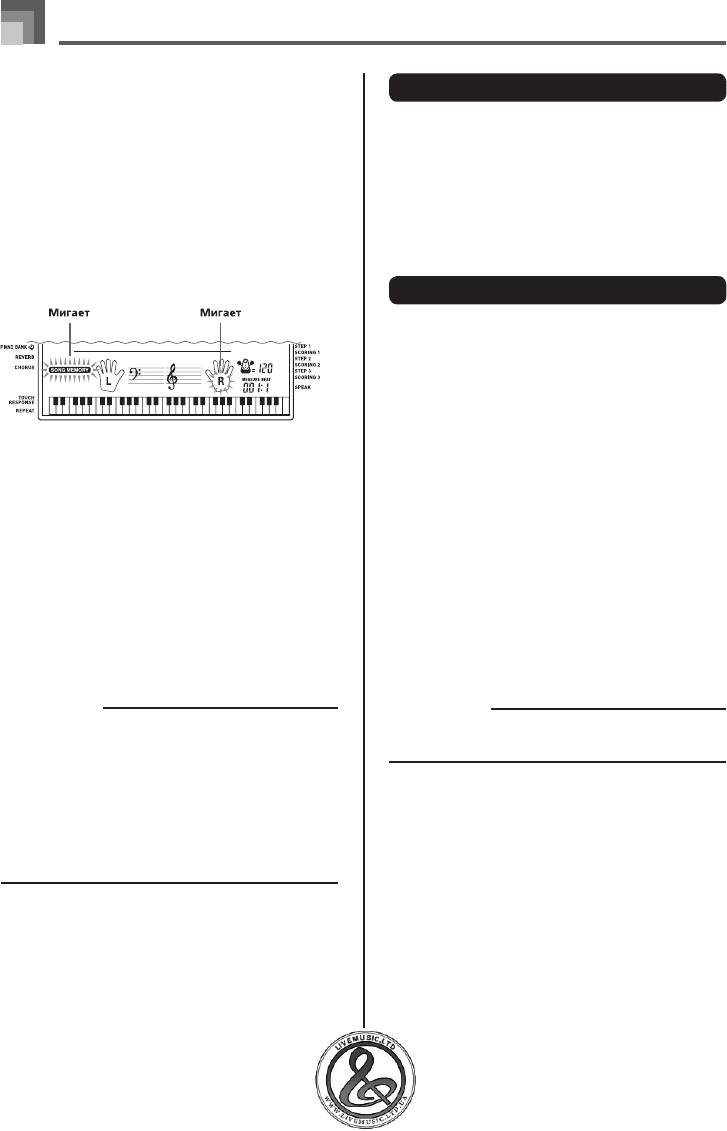
Функция памяти песен
Наложение второй партии
Данные дорожки 2
на запись исполнения
Кроме исполнявшихся на клавиатуре нот, на дорожке 2 также
Вы можете записать мелодию на дорожку 2, наложив ее на за-
сохраняются следующие данные.
пись, сделанную ранее на дорожку 1.
•
Номер тембра
•
Нажатия педали
Нажмите кнопку «RHYTHM», чтобы войти в режим
выбора ритма.
Удаление партии/дорожки
При помощи кнопки «SONG MEMORY» включите
Для удаления определенной партии/дорожки из записи урока
режим ожидания записи.
или записи исполнения выполните следующую процедуру.
Нажмите кнопку «RIGHT/TRACK 2» для выбора до-
рожки 2 в качестве дорожки записи.
Подготовительные операции
При удалении части записи урока
•
Нажмите кнопку «SONG BANK» или кнопку «PIANO
BANK».
При удалении части записи исполнения
•
Нажмите кнопку «RHYTHM».
При помощи кнопки «SONG MEMORY» включите
Выберите тембр, который вы хотите использовать.
режим ожидания записи.
Нажмите кнопку «START/STOP».
Выберите партию/дорожку, которую вы хотите
•
При этом включится воспроизведение дорожки 1 и
удалить, нажав кнопку «LEFT/TRACK 1» или «RIGHT/
запись на дорожку 2.
TRACK 2».
Играйте ноты мелодии на клавиатуре, слушая вос-
произведение дорожки 1.
Удерживайте нажатой кнопку «SONG MEMORY».
•
На дисплее появится сообщение о подтверждении.
Для остановки записи еще раз нажмите кнопку
•
Для отмены операции удаления нажмите кнопку [–] (нет).
«START/STOP».
•
Если вы допустите ошибку, вам потребуется вернуться и
Нажмите кнопку [+] (да) для удаления партии/до-
повторить описанную процедуру, начиная с пункта 2.
рожки.
•
Если вы хотите сразу же прослушать результат записи,
•
После этого инструмент перейдет в режим ожидания
еще раз нажмите кнопку «START/STOP».
воспроизведения из памяти песен.
ПРИМЕЧАНИЕ
ПРИМЕЧАНИЕ
•
Дорожка 2 предназначена только для записи мелодии,
•
Если нажать кнопку «SONG MEMORY» при выведенном
на нее нельзя записать аккорды. В связи с этим при за
-
на дисплей экране удаления партии/дорожки, то восста
-
писи на дорожку 2 вся клавиатура работает как регистр
новится режим ожидания записи.
мелодии, независимо от установки переключателя
«MODE».
•
Если вы хотите осуществить запись без воспроизведе
-
ния записанной дорожки, войдите в режим ожидания
воспроизведения, отмените выбор дорожки воспроиз
-
ведения, а затем войдите в режим ожидания записи.
Примите во внимание, что отключить ритмическое со
-
провождение и автоаккомпанемент невозможно.
42






